今天給大家帶來怎麼製作word目錄;word如何自動生成目錄,讓您輕鬆解決問題。
很多熱在word上進行寫長文章時,可以適當的給word文檔做個目錄,讓每一節的文章得到更清晰的體現,下麵是學習啦小編整理的做word目錄的方法,供您參考。
做word目錄的方法1、新建word文檔
打開word軟件,新建一個文檔,點擊視圖——大綱,切換到大綱模式,如下圖所示。
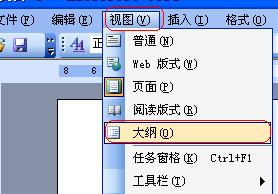
2、建立大綱-一級
大綱可以先建立,也可以在已有的一個word文檔中間提取生成,這裏小編就通過新建大綱來演示,效果和做法是一樣的。如下圖所示。
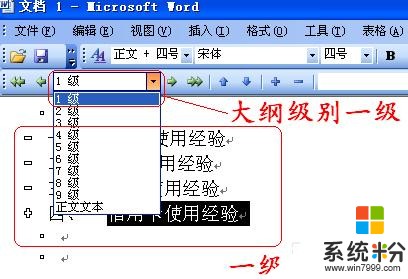
3、建立大綱-二級
一級大綱建立起來後,再在下麵建立二級大綱。小編就隻建立二級了,當然你可以選擇建立3級、4級。。。。,如下圖所示。
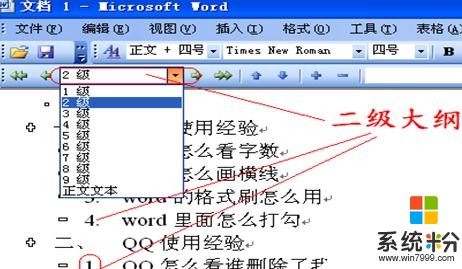
4、大綱建立完成
大綱建立完成,如下圖所示。隻有2級!
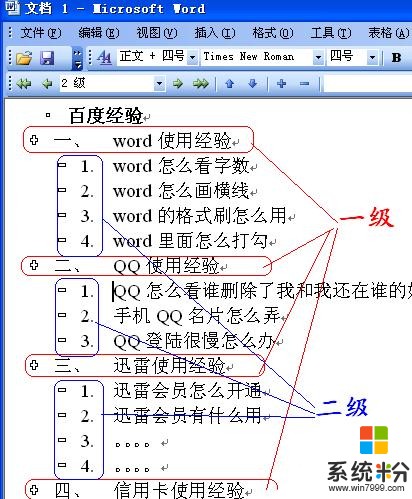
5、添加正文
在二級大綱下麵添加正文文字,完成後,並切換到頁麵視圖模式,如下圖所示。

6、加入頁碼
大家看到的目錄都是有頁碼的對不,所以需要先加入頁碼。點擊插入——頁碼,如下圖所示。
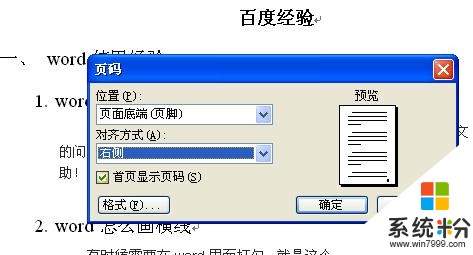
7、插入目錄
點擊插入——引用——索引和目錄,插入目錄,如下圖所示。

8、目錄生成完成
目錄生成完成如下圖所示。

word目錄的相關文章:
1.word怎樣在左側顯示目錄
2.在word中自動生成目錄的四種方法
3.word如何顯示左側的索引目錄
4.如何在word中生成目錄的兩種方法
5.word中做目錄的兩種方法
以上就是怎麼製作word目錄;word如何自動生成目錄教程,希望本文中能幫您解決問題。